
Tukar rupa bar, baji dan banyak lagi dalam Pages pada Mac
Siri data ialah set nilai berkaitan dalam carta—sebagai contoh, semua bar dengan warna yang sama dalam carta bar, atau garis tunggal dalam carta garis.
Anda boleh menekankan aliran dalam carta anda dengan menukar penampilan, posisi, atau jarak satu atau lebih siri data.
Tukar warna dan bayang dalam elemen carta
Anda boleh menukar rupa sebarang siri data dalam carta untuk membezakannya daripada siri lain. Untuk carta bar, contohnya, anda boleh mengisikan bar dalam setiap siri berlainan dengan warna atau gradien warna, gunakan gaya garis kasar (goresan) berlainan dan banyak lagi. Untuk carta serak, anda boleh menukar simbol yang mewakili setiap titik dan menambah garis sambungan antara titik.
Nota: Anda tidak boleh menukar rupa titik data tunggal dalam siri (contohnya, satu bar dalam carta bar). Semua perubahan yang anda buat digunakan pada setiap titik data dalam siri.
Klik carta, kemudian klik satu elemen pada siri data (contohnya, satu bar atau lajur, baji pai atau titik serak).
Keseluruhan siri data dipilih.
Dalam bar sisi Format
 , klik tab Gaya.
, klik tab Gaya.Gunakan kawalan dalam bar sisi untuk membuat perubahan; untuk melihat semua pilihan, anda mungkin perlu mengklik segi tiga pendedahan bersebelahan nama setiap bahagian.
Perubahan hanya mempengaruhi siri data yang dipilih. Untuk menukar siri lain, klik salah satu daripada elemennya, kemudian lakukan perubahan.
Untuk memilih berbilang siri, klik elemen siri, kemudian Command-klik elemen dalam siri lain. Untuk memilih semua siri, pilih elemen siri, kemudian tekan Command-A.
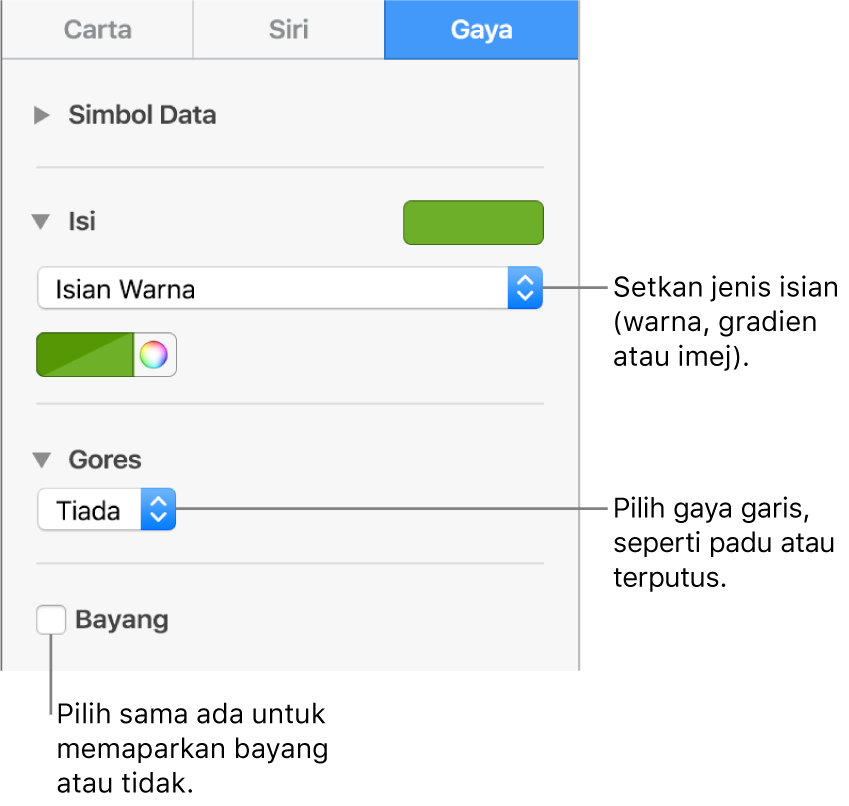
Petua: Anda boleh pilih set warna yang diselaraskan untuk semua siri data dalam carta sekaligus. Klik carta, klik tab Carta dalam bar sisi, kemudian klik ![]() dan pilih warna. Untuk pratonton warna dalam carta anda, letak penuding di atas kombinasi warna.
dan pilih warna. Untuk pratonton warna dalam carta anda, letak penuding di atas kombinasi warna.
Tukar jarak dalam carta bar atau lajur
Anda boleh mengesetkan jumlah jarak antara lajur dan bar dalam lajur, lajur bertindan, bar atau carta bar bertindan.
Klik carta, kemudian, dalam bar sisi Format
 , klik tab Carta.
, klik tab Carta.Klik segi tiga pendedahan bersebelahan Jurang, kemudian setkan jumlah jarak.
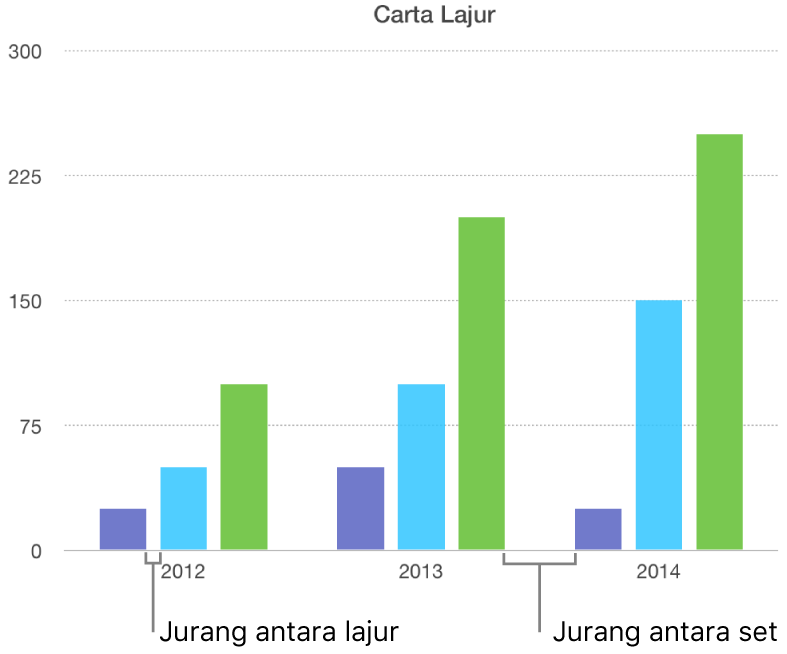
Tambah penjuru bulat ke carta bar, lajur, campuran dan dua paksi.
Klik carta untuk memilihnya.
Dalam bar sisi Format
 , klik Carta.
, klik Carta.Klik segi tiga pendedahan bersebelahan Penjuru Bulat, kemudian seret gelangsar atau taipkan nilai tertentu.
Untuk membulatkan hanya dua penjuru luaran setiap bar atau lajur (yang paling jauh daripada paksi), pilih kotak semak Penjuru Luaran Sahaja.
Tukar kedalaman carta 3D dan bentuk elemen siri
Anda boleh menukar kedalaman carta, gaya pencahayaan, bentuk bar, serong dan putaran carta 3D.
Klik carta 3D untuk memilihnya, kemudian, dalam bar sisi Format
 , klik tab Carta.
, klik tab Carta.Klik segi tiga pendedahan bersebelahan Adegan 3D, kemudian gunakan kawalan untuk membuat pelarasan.
Miringkan pinggir antara siri atau baji dalam carta tindan dan pai 3D
Anda boleh meningkatkan perbezaan antara siri dalam carta bar atau lajur bertindan 3D dan carta pai 3D dengan memiringkan pinggir di tempat siri bertemu.
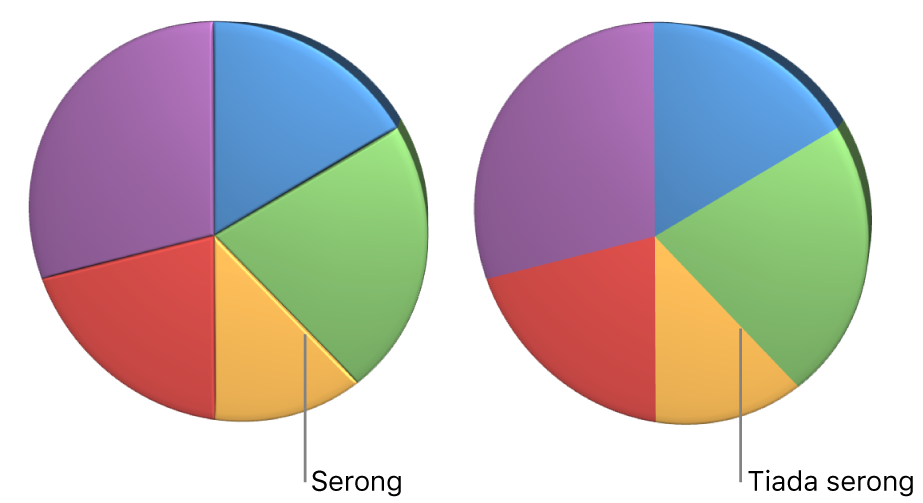
Klik carta, kemudian, dalam bar sisi Format
 , klik tab Carta.
, klik tab Carta.Klik segi tiga pendedahan bersebelahan Adegan 3D, kemudian pilih kotak semak Tunjukkan Serong.
Tukar kedudukan baji carta pai atau segmen carta donat
Pilih carta pai atau donat.
Lakukan salah satu daripada berikut:
Alihkan baji atau segmen yang dipilih sahaja: Dwiklik baji, atau segmen, atau Command-klik berbilang item, kemudian seret.
Alihkan semua baji dalam carta pai: Dalam bar sisi Format
 , klik tab Baji. Klik segi tiga pendedahan bersebelahan Kedudukan Baji, kemudian seret Jarak dari gelangsar Pusat untuk mengasingkan baji.
, klik tab Baji. Klik segi tiga pendedahan bersebelahan Kedudukan Baji, kemudian seret Jarak dari gelangsar Pusat untuk mengasingkan baji.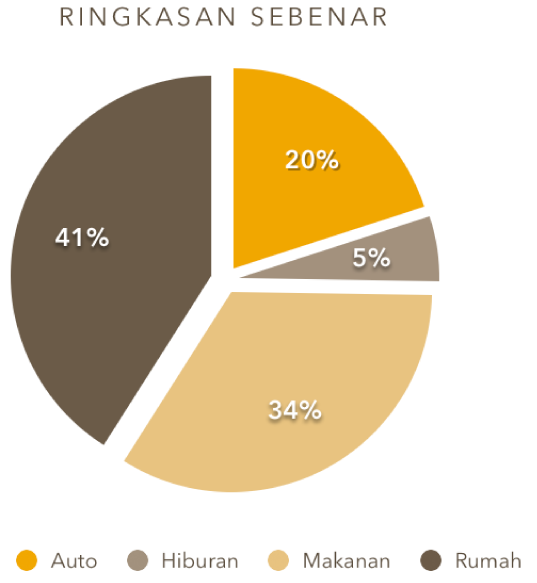
Anda juga boleh mengalihkan kawalan Sudut Putaran untuk menukar orientasi baji pai atau segmen donat. Anda mungkin perlu menekankan sesetengah data, contohnya, dengan menempatkan baji tertentu di bahagian atas atau bawah carta.
Saiz semula lubang pusat carta donat
Klik carta donat untuk memilihnya.
Dalam bar sisi Format
 , klik tab Segmen.
, klik tab Segmen.Dalam bahagian Jejari Dalaman bar sisi, seret gelangsar atau taip nilai tertentu.
Tambah atau tukar simbol data dalam carta garis dan serak
Anda boleh menukar simbol yang digunakan untuk mewakili data dalam carta serak.
Klik carta untuk memilihnya.
Dalam bar sisi Format
 , klik tab Siri.
, klik tab Siri.Klik menu timbul di bawah Simbol Data dan pilih simbol, atau pilih Tiada untuk mengeluarkan simbol daripada carta.
Anda boleh menyimpan rupa carta sebagai gaya baru.
Jika anda tidak boleh mengedit carta, anda mungkin perlu membuka kuncinya.